sevenloveboy
SMOD

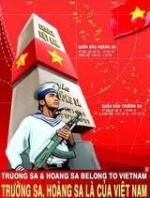
Tên thật : Mạnh Tuấn
Giới tính : 
Đang học lớp : (2002 - 2005)
Tuổi : 36
Tổng số bài gửi : 322
Cầm tinh con : 
Điểm : 481
Birthday : 20/07/1987
Được cảm ơn(lần) : 17
Ngày tham gia : 03/03/2011
Đến từ : Đồng Sơn
Nghề nghiệp - Công việc hiện tại : SV CNTT
 |  Tiêu đề: Thủ thuật trong Microsoft Office Tiêu đề: Thủ thuật trong Microsoft Office  Mon Apr 04, 2011 5:00 am Mon Apr 04, 2011 5:00 am | |
|  | |  | |
Tùy biến chữ trong Word
Tính đến thời điểm này, Word Art là cách duy nhất để bạn xoay ngang xoay dọc hay kéo dài chữ. Hãy thử một cách khác, dễ dàng và nhiều chức năng hơn cả Word Art.
Đầu tiên, bạn format chữ bao gồm font, màu chữ, đậm hay in nghiêng rồi bôi đen… rồi nhấn Ctrl + C. Sau đó, bạn vào menu Edit, chọn Paste Special. Trong danh mục Paste Special, chọn Picture rồi OK. Lúc này, đoạn text đã được "hoàn trả" dưới dạng một bức ảnh, và bạn có thể thoải mái di chuyển, quay nghiêng, kéo dài… Tóm lại, thực hiện tất tần tật những thứ có thể làm với một tấm ảnh (ảnh).
"Nghỉ giữa hiệp" trong PowerPoint
Đang giữa lúc thuyết trình dưới sự hỗ trợ của PowerPoint, bạn cần tạm dừng một chút để thảo luận hoặc bàn bạc một ý tưởng mới, hay chỉ đơn giản là dùng ít cà phê cho tỉnh táo. Dù là bất cứ lý do gì, bạn cũng nên chèn một slide "đặc biệt" nhằm báo hiệu cho mọi người biết đang “nghỉ giữa hiệp”. Một thủ thuật đơn giản để chèn một slide trống chỉ trong chớp mắt, là nhấn phím B để có màn hình màu đen. Nhấn phím W để có màn hình màu trắng. Để tiếp tục "trận đấu" sau giờ nghỉ giải lao, nhấn phím bất kỳ sẽ giúp bạn trở về tình trạng ban đầu. Quá đơn giản và tiện lợi!
Tìm từ đồng nghĩa trong Word
Bạn thường soạn thảo văn bản trên Word và thường hay dùng đi dùng lại một từ nào đó. Thay vì vắt óc ngồi nhớ ra từ đồng nghĩa để "thay đổi không khí", hãy dùng đến sự trợ giúp của MS Word. Có lẽ bạn chưa biết MS Word có "tàng trữ" từ điển đồng nghĩa (thesaurus) cho tiếng Anh, tiếng Pháp và tiếng Tây Ban Nha. Để khởi động chức năng này, bạn vào menu Tools > Language. Hoặc nếu muốn dùng phím tắt, bạn có thể nhấn Shift + F7 sau khi đã bôi đen chữ cần tìm từ đồng nghĩa. Nếu bạn không bôi đen, MS Word sẽ mặc định từ cần tìm kiếm nằm ở bên trái của chuột. Phần còn lại là của bạn, chọn ra một từ ưng ý nhất rồi click chuột phải, chọn Insert để chèn lên từ cũ.
Viết hoa trong 2 giây
Shift + F3 vốn là phím tắt quen thuộc để bạn thay đổi định dạng chữ từ chữ thường sang chữ in hoa. Tuy nhiên, Shift + F3 lại lần lượt chuyển đổi từ chữ viết hoa các chữ cái đầu sang chữ thường rồi mới đến chữ hoa. Một tổ hợp phím có thể giúp bạn tiết kiệm thời gian bằng việc cho phép chuyển trực tiếp từ hoa sang thường và ngược lại, đó là Ctrl + Shift + A. Để thay đổi một từ, bạn để trỏ chuột lên từ đó rồi nhấn Ctrl + Shift + A trong khi để thay đổi cả một cụm từ, bạn nhất thiết phải bôi đen cụm từ đó rồi mới nhấn tổ hợp phím. Nhấn Ctrl + Shift + A thêm lần nữa cũng giúp quay lại định dạng chữ ban đầu.
| |  | |  |
Facebook comments |
|
sevenloveboy
SMOD

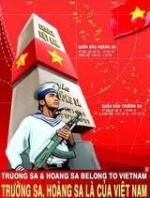
Tên thật : Mạnh Tuấn
Giới tính : 
Đang học lớp : (2002 - 2005)
Tuổi : 36
Tổng số bài gửi : 322
Cầm tinh con : 
Điểm : 481
Birthday : 20/07/1987
Được cảm ơn(lần) : 17
Ngày tham gia : 03/03/2011
Đến từ : Đồng Sơn
Nghề nghiệp - Công việc hiện tại : SV CNTT
 |  Tiêu đề: Re: Thủ thuật trong Microsoft Office Tiêu đề: Re: Thủ thuật trong Microsoft Office  Mon Apr 04, 2011 5:04 am Mon Apr 04, 2011 5:04 am | |
|  | |  | | Thay đổi một số tùy chọn trong MS Word
MS Office luôn thiết lập một số tính năng cơ bản cho người dùng, nhưng cũng có phần tùy chọn (Option) có thể thay đổi một số tính năng phù hợp do người dùng tự đặt. QuanTriMang.com xin giới thiệu cách thay đổi một số tùy chọn như sau:
Bỏ chế độ tự động điền số thứ tự và ký tự đầu dòng tự động
Trong 1 vài trường hợp có thể bạn không muốn dùng chế độ khi xuống dòng MS Word tự động nhập số thứ tự hoặc ký tự đầu dòng, có thể dùng phím tắt Ctrl + Z để bỏ tạm thời chế độ này. Bạn cũng có thể đặt bỏ hẳn chế độ này, cách làm như sau:
1. Vào Tools / AutoCorrect Options…
2. Xuất hiện hộp thoại AutoCorrect, chọn thẻ AutoFormat As You Type:
Bạn bỏ đánh dấu lựa chọn ở 2 dòng:
- £ Automatic bulleted lists
- £ Automatic numbered lists
3. Tiếp tục chọn thẻ AutoFormat
Bạn cũng bỏ 2 đánh dấu lựa chọn ở 2 dòng:
- £ Automatic bulleted lists
- £ Other paragraph styles.
4. Chọn nút OK
Thay đổi đơn vị đo chiều dài trong Office
1. Vào Tools / Options…
2. Xuất hiện hộp thoại Option, chọn thẻ General:
Tại vùng Measurement units, bạn chọn loại đơn vị thường dùng.
- Inches: Đơn vị đo chiều dài của Anh (1inch = 2.54cm)
- Centimeters: cm
- Millimeters: mm
- Points: Thường được viết tắt là pt, 72 pt xấp xỉ bằng 1 inch. Cỡ chữ thường được biểu diễn bằng đơn vị pt.
- Picas: Là đơn vị đo lường xấp xỉ bằng 1/6 inch, hoặc 12 point. Pica được dùng để mô tả các kích thước theo chiều dọc và chiều ngang trên trang.
3. Chọn OK
Đặt chế độ tự động sao lưu dữ liệu.
1. Vào Tools / Options…
2. Xuất hiện hộp thoại Options, chọn thẻ Save:
Bạn đánh dấu lựa chọn R Save AutoRecover info every: Đặt thời gian tự động lưu dữ liệu (Trên ảnh đặt: cứ 10 phút MS Word sẽ tự động lưu dữ liệu lại).
3. Chọn nút OK.
Bỏ chế độ kiểm tra chính tả, từ ngữ tiếng Anh
MS Word mặc định sau khi cài đặt luôn hiển thị chế độ kiểm tra lỗi chính tả và ngữ pháp tiếng Anh cho bạn bằng những gạch chân màu đỏ và màu xanh dưới từ ngừ. Khi gõ tiếng Việt có thể sẽ làm bạn khó chịu, cách bỏ như sau:
1. Vào Tools / Options…
2. Xuất hiện hộp thoại Option, chọn thẻ Spelling & Grammar
Bạn bỏ dấu lựa chọn ở 3 dòng như sau:
- £ Check spelling as you type
- £ Check grammar as you type
- £ Check grammar with spelling.
3. Chọn nút OK
Ẩn / hiện đường viền bao quanh văn bản
1. Vào Tools / Options…
2. Xuất hiện hộp thoại Option, chọn thẻ View:
- £ Text boundaries: Ẩn đường viền bao quanh văn bản.
- R Text boundaries: Cho hiển thị đường viền bao quanh văn bản.
3. Chọn nút OK
| |  | |  |
Facebook comments |
|